[2025년 최신] GarageBand 프로젝트를 고음질 MP3로 변환하는 쉬운 방법
애플 기기의 음악 세계에서 GarageBand는 경이로운 멜로디를 만들어내는 활기찬 허브 역할을 합니다. 팟캐스트 내러티브를 짜든 가상 드러머와 함께 연주를 하든, 이 디지털 오디오 워크스테이션은 경이로운 음악 제작의 관문을 열어줍니다. 하지만 음악 작품을 보편적으로 공유할 수 있는 MP3 형식으로 내보낼 때는 그 과정이 더 명확해 보일 수 있습니다. 걱정하지 마세요. 이 가이드에서는 Mac, iPhone, iPad에서 GarageBand를 MP3로 저장하는 간단한 단계를 안내해 드립니다.
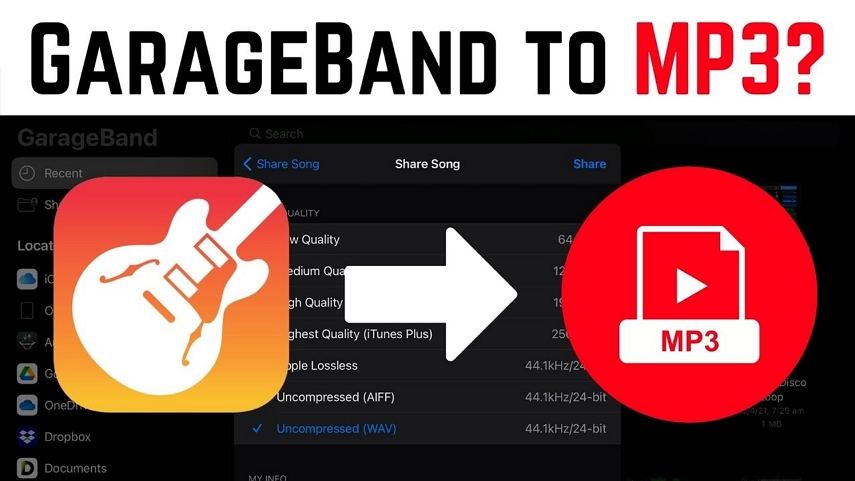
파트 1. GarageBand를 MP3로 저장해야 하는 이유
1. MP3의 주요 장점
- 파일 크기 감소: MP3는 손실 압축 방식을 사용하여 원본 오디오 데이터의 불필요한 부분을 제거함으로써 파일 크기를 크게 줄입니다. 이는 저장 공간을 절약하고 전송 속도를 향상시킵니다.
- 광범위한 호환성: MP3는 대부분의 디지털 기기와 소프트웨어에서 지원되므로, 다양한 플랫폼에서 재생이 가능합니다.
- 유연한 비트레이트 선택: 사용자는 원하는 음질과 파일 크기에 따라 비트레이트를 조정할 수 있어, 용도에 맞는 최적의 설정이 가능합니다.
2. 일반적인 사용 사례
- 음악 스트리밍 및 다운로드: MP3는 음악 스트리밍 서비스와 온라인 음악 스토어에서 널리 사용됩니다.
- 팟캐스트 및 오디오북: 파일 크기가 작고 호환성이 높아 팟캐스트와 오디오북 제작에 적합합니다.
- 모바일 기기 저장: 저장 공간이 제한된 모바일 기기에서 다수의 오디오 파일을 저장하는 데 유리합니다.
이처럼 MP3는 작은 파일 크기, 뛰어난 호환성, 유연한 비트레이트 설정 등 여러 장점을 갖춘 대표적인 오디오 형식입니다. GarageBand 프로젝트를 MP3로 변환하면 다양한 디지털 환경에서 음악을 쉽게 공유하거나, 온라인 플랫폼에 업로드하거나, 스마트폰 벨소리로 활용하는 등 보다 실용적인 방식으로 창작물을 활용할 수 있습니다.
파트 2. Mac에서 GarageBand를 MP3로 내보내는 방법
최신 업데이트를 통해 GarageBand는 Mac에서 작곡을 MP3로 내보낼 수 있는 간소화된 프로세스를 제공합니다. 다음 단계에 따라 창작물을 범용 MP3 형식으로 조화시키세요:
단계 1: GarageBand를 열고 메뉴 막대에서 '공유' 옵션을 클릭한 다음 '디스크에 노래 내보내기를 선택합니다.

단계 2: 팝업 상자가 나타나면 내보내기 형식으로 'MP3'를 선택합니다. 여기에서 노래 이름을 편집하고 내보내기 폴더를 선택할 수도 있습니다. 원하는 음질을 선택하고 "내보내기"를 누릅니다.

파트 3. 아이폰 및 아이패드에서 GarageBand를 MP3로 저장하기
GarageBand의 iOS 버전은 주로 프로젝트를 m4a 형식으로 저장합니다. 하지만 다음 방법을 사용하면 창작물을 MP3로 변환할 수 있습니다.
단계 1: 파일 앱에서 GarageBand 내보내기 전용 폴더를 만듭니다. 파일을 "내 iPhone에"에 저장하고 있는지 확인합니다.

단계 2:점 3개 아이콘을 클릭하고 선택을 클릭합니다.

단계 3: 공유할 노래를 선택하고 왼쪽 하단의 공유 아이콘을 클릭합니다. 노래로 공유하도록 선택합니다.

- 단계 4:열기...를 탭하고 읽기 앱으로 문서를 선택합니다.
- 단계 5:문서 앱에서 열고 HitPaw 온라인 오디오 변환기를 사용하여 M4A를 MP3로 변환합니다.
파트 4. HitPaw Univd를 사용하여 GarageBand를 MP3C로 저장하기
GarageBand를 MP3로 내보낼 수 없는 경우, HitPaw Univd (HitPaw Video Converter)를 사용하여 손쉽게 GarageBand를 MP3로 변환할 수 있습니다. HitPaw Univd를 사용하면 팟캐스트나 음악 제작물을 다양한 형식으로 원활하게 전환하여 다양한 기기에서 호환성을 보장할 수 있습니다.
주요 기능:
- MP3, M4A, WAV, WMA, M4R, AIFF, FLAC, AAC 등 일괄 변환
- 1000개 이상의 포맷으로 동영상 일괄 변환
- 비디오 및 오디오를 다양한 디바이스 및 플랫폼으로 변환
- 다듬기, 자르기, 병합, 필터 추가 등
HitPaw Univd에서 GarageBand를 MP3로 변환하는 방법
단계 1: HitPaw Univd를 Mac에 무료로 설치합니다.
단계 2:GarageBand에서 저장 > 디스크에 노래 내보내기로 이동하여 노래를 Mac에 저장합니다.
단계 3:HitPaw Univd를 실행하고 Garageband 음악을 추가합니다.

단계 4:출력 형식으로 MP3를 선택합니다.

단계 5:변환 버튼을 클릭하여 Garageband를 MP3로 변환하기 시작합니다.

파트 5.GarageBand MP3 파일 향상시키기: 팁 및 문제 해결
이제 GarageBand 프로젝트를 MP3 파일로 성공적으로 저장했으므로 오디오 품질을 향상시키고 일반적인 문제를 해결하기 위한 몇 가지 추가 팁을 살펴 보겠습니다.
GarageBand에서 오디오 매개변수 조정하기
GarageBand는 오디오 내보내기에 있어 유연성을 제공합니다. 샘플 레이트, 비트 전송률, 오디오 코덱 등을 조정하여 MP3 파일을 최적화하는 방법을 알아보세요. 이러한 조정은 최종 출력에 큰 영향을 미치므로 음악이 상상한 대로 들리도록 할 수 있습니다.
GarageBand MP3 가져오기 문제 해결
MP3 파일을 GarageBand로 가져올 때 문제가 발생하면 실망스러울 수 있습니다. 로드 거부 또는 재생 속도 불일치 등의 문제를 해결하기 위한 세 가지 실용적인 해결 방법을 알아보세요. 파일 확장자 변경부터 최적의 샘플 레이트 및 비트 심도 보장까지, 이 문제 해결 팁은 일반적인 장애물을 극복하는 데 도움이 될 것입니다.
애플 호환 AIFF로 변환하기
애플 기기에서 더욱 매끄러운 편집 및 제작 환경을 원한다면 MP3 파일을 AIFF(오디오 교환 파일 형식)로 변환하는 것을 고려해 보세요. 단계별 프로세스를 통해 GarageBand 프로젝트가 Apple 기기와 원활하게 호환되도록 하여 결함 없는 음악 제작 여정을 보장할 수 있습니다.
파트 6. GarageBand를 MP3로 변환에 대한 FAQs
Q1. 1. GarageBand에서 내보낸 MP3 파일의 음질이 좋지 않은 이유는 무엇인가요?
A1. MP3는 손실 압축 방식을 사용하기 때문에, 비트레이트 설정에 따라 음질 차이가 발생할 수 있습니다. 너무 낮은 비트레이트(예: 128kbps 이하)를 선택하면 음질 저하가 눈에 띌 수 있습니다. GarageBand에서 MP3로 내보낼 때는 192kbps 이상 또는 고음질 옵션을 선택하는 것이 좋습니다. 또한, 믹싱 단계에서 음량이 과도하게 클 경우 왜곡이 발생할 수 있으므로 마스터링 품질도 함께 점검해 보세요.HitPaw Univd를 선택하여 음질을 복구할 수도 있으니 좋은 선택입니다.
Q2. 여러 GarageBand 프로젝트를 한 번에 MP3로 변환할 수 있나요?
A2. GarageBand 자체에서는 다중 파일을 한 번에 MP3로 내보내는 기능이 제공되지 않습니다. 하지만 HitPaw Univd 전문 오디오 변환 도구를 활용하면 여러 파일을 일괄적으로 변환할 수 있습니다.
결론
비디오 및 오디오 변환 기술을 마스터하면 콘텐츠 크리에이터와 멀티미디어 애호가 모두에게 가능성의 세계가 열립니다. HitPaw Univd (HitPaw Video Converter)와 같은 도구는 이러한 작업을 간소화하는 사용자 친화적인 솔루션을 제공합니다. 제공되는 단계별 가이드에 따라 사용자는 멀티미디어 파일을 손쉽게 변환, 편집할 수 있습니다.


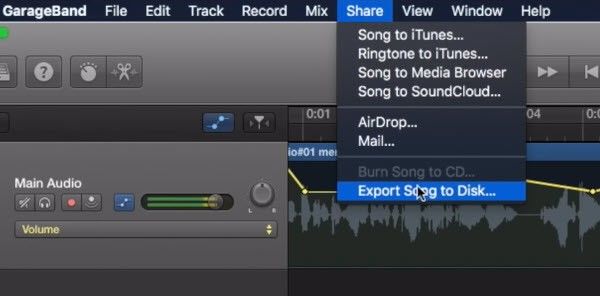
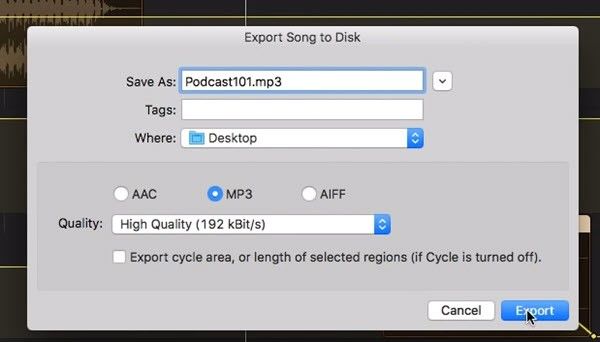
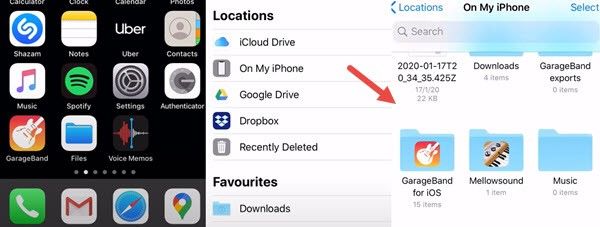
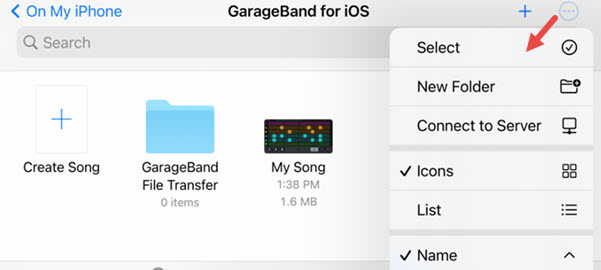
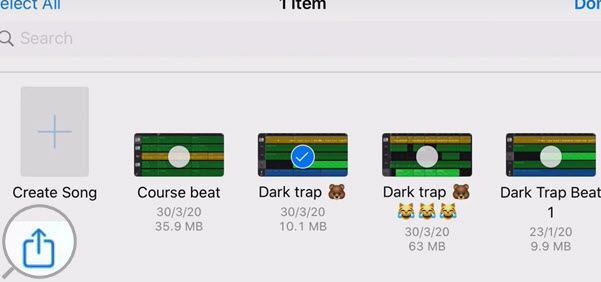




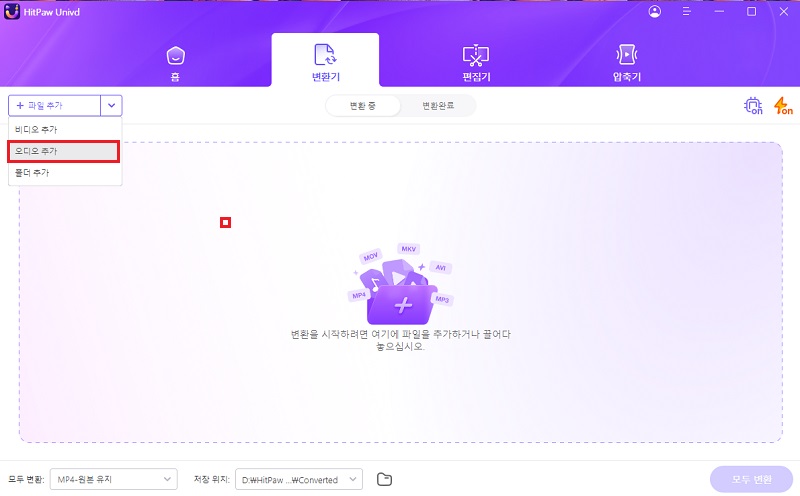
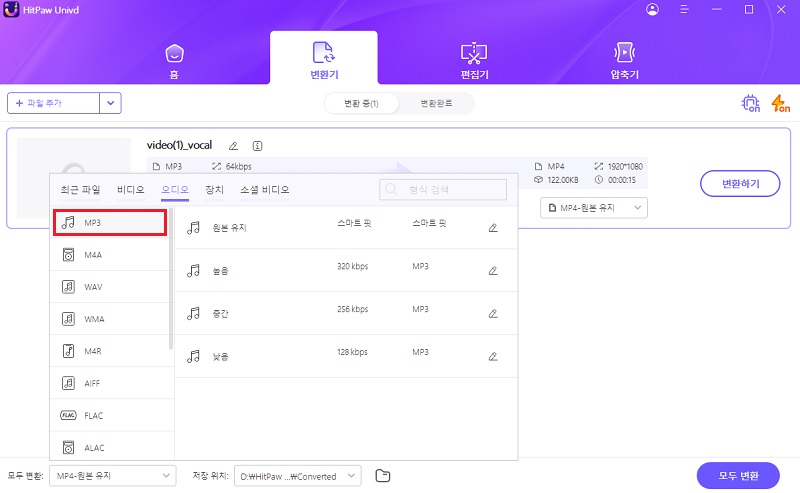
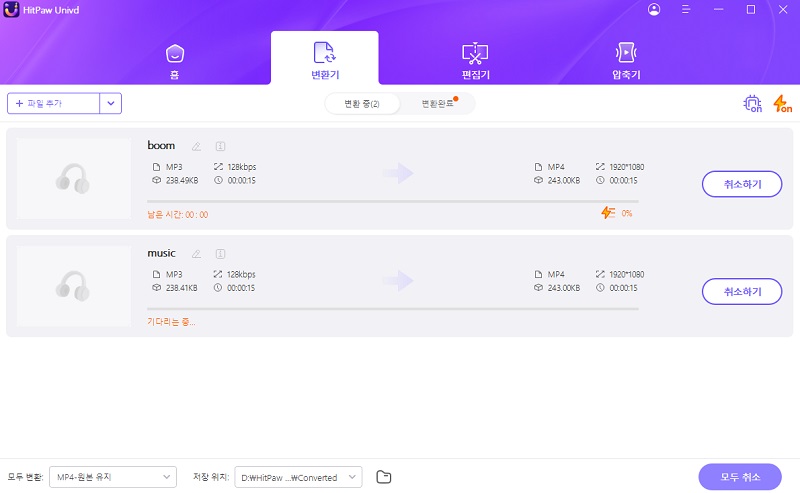

 HitPaw VoicePea
HitPaw VoicePea  HitPaw VikPea
HitPaw VikPea HitPaw FotorPea
HitPaw FotorPea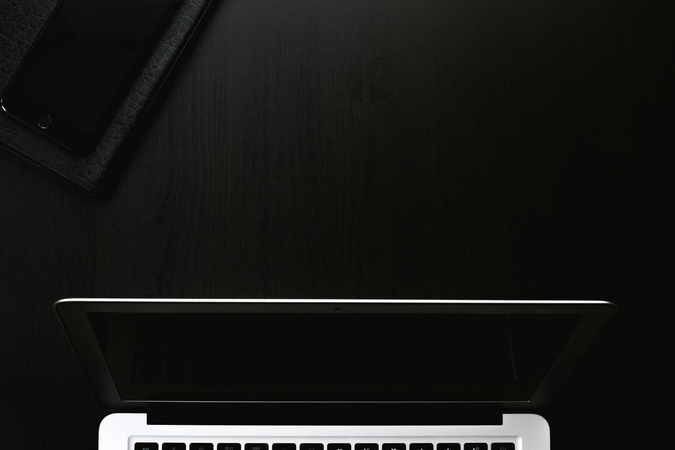



이 문서 공유하기:
제품 등급을 선택하세요:
김희준
편집장
프리랜서로 5년 이상 일해왔습니다. 새로운 것들과 최신 지식을 발견할 때마다 항상 감탄합니다. 인생은 무한하다고 생각하지만, 제 자신은 한계를 모릅니다.
모든 기사 보기댓글 남기기
HitPaw 기사에 대한 리뷰 작성하기